ps怎么去水印
装机吧 2020年06月17日 13:24:00
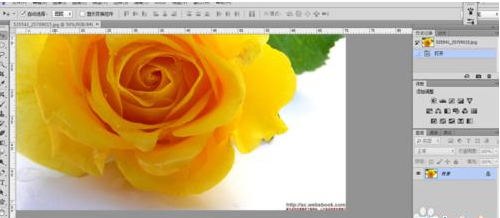
今天来跟各位分享ps怎么去水印
1.打开素材图片[ctrl + o]。
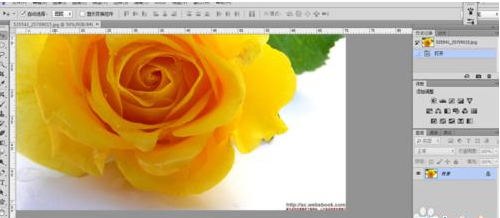
2.如下图所示,复制图层[ctrl + j]。

3.单击工具箱中的可识别内容的移动工具,然后在图片中选择水印,如下图所示。
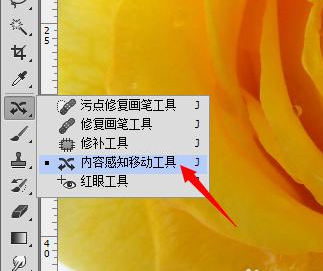

4.向下移动,水印消失了,如下图所示。

以上就是ps去水印的方法了,是不是很简单?
喜欢22
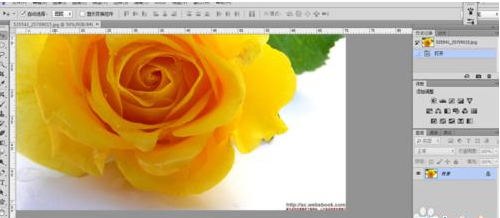
今天来跟各位分享ps怎么去水印
1.打开素材图片[ctrl + o]。
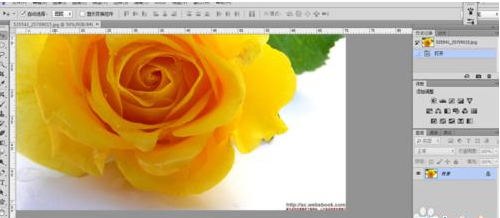
2.如下图所示,复制图层[ctrl + j]。

3.单击工具箱中的可识别内容的移动工具,然后在图片中选择水印,如下图所示。
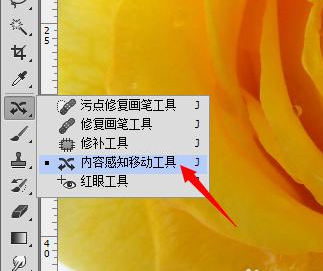

4.向下移动,水印消失了,如下图所示。

以上就是ps去水印的方法了,是不是很简单?
今天来跟各位分享ps怎么去水印
1.打开素材图片[ctrl + o]。
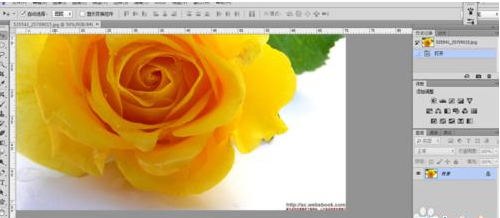
2.如下图所示,复制图层[ctrl + j]。

3.单击工具箱中的可识别内容的移动工具,然后在图片中选择水印,如下图所示。
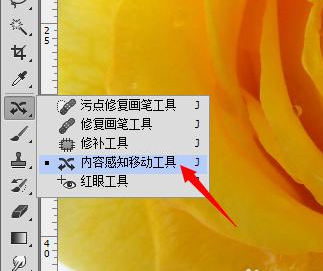

4.向下移动,水印消失了,如下图所示。

以上就是ps去水印的方法了,是不是很简单?